Восстановление фотографий в RS Photo Recovery
Для обычного пользователя, не являющимся бухгалтером или секретным агентом, наиболее частая задача по восстановлению данных — это восстановление удаленных или потерянных каким-либо другим образом фотографий с карты памяти, флешки, переносного жесткого диска или другого носителя.
- Бесплатные программы наподобие Recuva эффективны лишь в самых простых случаях: например, когда вы случайно удалили файл с карты памяти, и тут же, не успев проделать никаких других операций с носителем, решили восстановить этот файл.
- Платное программное обеспечение для восстановления данных хоть и помогает вернуть данные, потерянные при самых разных условиях, редко может похвастаться доступной ценой для конечного пользователя, особенно в тех случаях, когда у него есть единственная задача — восстановить фотографии, которые были случайно удалены в случае неосторожных действий с картой памяти.
На мой взгляд, очень неплохо — Вас не заставляют приобретать «кота в мешке». То есть вы сначала можете попробовать восстановить фотографии в пробной версии программы, а если она с этим справляется — приобрести лицензию за без малого тысячу рублей. Услуги любой фирмы в данном случае обойдутся дороже. Кстати, не стоит пугаться самостоятельного восстановления данных: в большинстве случаев достаточно соблюдать несколько правил, чтобы не случилось ничего непоправимого:
Working with RS Photo Recovery
- Не записывать на носитель (карту памяти или флешку) никаких данных
- Не производить восстановление файлов на тот же носитель, с которого производится восстановление
- Не вставлять карту памяти в телефоны, фотоаппараты, MP3-плееры, так как они автоматически создают структуру папок, ни о чем не спрашивая (а иногда и форматируют карту памяти).
А теперь опробуем RS Photo Recovery в работе.
Пробуем восстановить фотографии с карты памяти в RS Photo Recovery
Проверять, насколько программа RS Photo Recovery способна или неспособна восстановить файлы будем на карте памяти SD, которая обычно у меня живет в фотоаппарате, но недавно понадобилась мне для других целей. Я отформатировал ее, записал пару небольших файлов по личной надобности. После чего удалил и их. Это все было на самом деле.
А теперь, предположим, меня неожиданно осенило, что там были фотографии, без которых история моей семьи будет неполной. Сразу отмечу, что упомянутая Recuva нашла только те два файла, но не фотографии.
После загрузки и простой установки программы для восстановления фотографий RS Photo Recovery, запускаем программу и первое, что мы видим — это предложение выбрать диск, с которого требуется восстановить удаленные фотографии. Я выбираю «Съемный диск D» и жму «Далее».
Следующее окно мастера предлагает указать, какое сканирование использовать при поиске. По умолчанию — «Нормальное сканирование», которое рекомендуется. Ну, раз рекомендуется, его и оставляем.
На следующем экране вы можете выбрать, какие типы фотографий, с какими размерами файлов и за какую дату нужно искать. Я оставляю «Все». И жму «Далее».
Вот и результат — «Нет файлов для восстановления». Не совсем тот итог, который ожидался.
После предположения, что, возможно, следует попробовать «Глубокий анализ», результат поиска удаленных фотографий порадовал больше:
Подводя итог, могу рекомендовать RS Photo Recovery при необходимости восстановить удаленные фотографии с фотоаппарата, телефона, карты памяти или другого носителя информации. За невысокую цену вы получите продукт, который, вероятнее всего, справится со своей задачей.
А вдруг и это будет интересно:
- Лучшие бесплатные программы для Windows
- Как скрыть файлы внутри других файлов в Windows — использование OpenPuff
- Как включить режим экономии памяти и энергосбережения в Google Chrome
- Как удалить пароли в Яндекс Браузере
- Программы для анализа дампов памяти Windows
- Как вернуть меню Пуск из Windows 10 или 7 в Windows 11
- Windows 11
- Windows 10
- Android
- Загрузочная флешка
- Лечение вирусов
- Восстановление данных
- Установка с флешки
- Настройка роутера
- Всё про Windows
- В контакте
- Одноклассники
- Живые обои на рабочий стол Windows 11 и Windows 10
- Лучшие бесплатные программы на каждый день
- Как скачать Windows 10 64-бит и 32-бит оригинальный ISO
- Как смотреть ТВ онлайн бесплатно
- Бесплатные программы для восстановления данных
- Лучшие бесплатные антивирусы
- Средства удаления вредоносных программ (которых не видит ваш антивирус)
- Встроенные системные утилиты Windows 10, 8 и 7, о которых многие не знают
- Бесплатные программы удаленного управления компьютером
- Запуск Windows 10 с флешки без установки
- Лучший антивирус для Windows 10
- Бесплатные программы для ремонта флешек
- Что делать, если сильно греется и выключается ноутбук
- Программы для очистки компьютера от ненужных файлов
- Лучший браузер для Windows
- Бесплатный офис для Windows
- Запуск Android игр и программ в Windows (Эмуляторы Android)
- Что делать, если компьютер не видит флешку
- Управление Android с компьютера
- Как установить сертификаты Минцифры для Сбербанка и других сайтов в Windows
- Как скрыть файлы внутри других файлов в Windows — использование OpenPuff
- Как исправить ошибку 0x0000011b при подключении принтера в Windows 11 и Windows 10
- Как отключить камеру в Windows 11 и Windows 10
- Как включить режим экономии памяти и энергосбережения в Google Chrome
- Как удалить пароли в Яндекс Браузере
- Ваш системный администратор ограничил доступ к некоторым областям этого приложения в окне Безопасность Windows
- Программы для анализа дампов памяти Windows
- Как скрыть уведомления на экране блокировки iPhone
- Как вернуть меню Пуск из Windows 10 или 7 в Windows 11
- Как запускать DOS программы и игры в Windows 11 и 10
- Сжатая память в Windows 10 и Windows 11 — что это?
- Введите A1B2C3 чтобы повторить попытку при входе в Windows 11 и Windows 10 — варианты решения
- Как скачать бесплатные виртуальные машины Windows 11 Enterprise с сайта Майкрософт
- Как настроить интервал между значками в Windows 11 и Windows 10
- Windows
- Android
- iPhone, iPad и Mac
- Программы
- Загрузочная флешка
- Лечение вирусов
- Восстановление данных
- Ноутбуки
- Wi-Fi и настройка роутера
- Интернет и браузеры
- Для начинающих
- Безопасность
- Ремонт компьютеров
- Windows
- Android
- iPhone, iPad и Mac
- Программы
- Загрузочная флешка
- Лечение вирусов
- Восстановление данных
- Ноутбуки
- Wi-Fi и настройка роутера
- Интернет и браузеры
- Для начинающих
- Безопасность
- Ремонт компьютеров
Источник: remontka.pro
RS Photo Recovery
RS Photo Recovery программа, которая поможет восстановить фотографии или изображения. Она способна восстановить фотографии или изображения самых разных форматов, и работает с разными типами носителей, включая внешние. Работать с этой программой довольно просто. Все благодаря пошаговому процессу и понятным инструкциям, которыми снабжен каждый шаг.
Имейте в виду, что для того, чтобы избежать проблем с восстановлением файлов , программу необходимо установить на другой диск. Если диск в компьютере один, то установить ее можно на внешний носитель, например, флешку. Первым делом RS Photo Recovery сканирует указанный вами жесткий диск или другой носитель.
Если фотографии, которые нужно восстановить, были на разделе диска, который пропал или был удален, то программа может попытаться найти этот раздел. После выбора раздела программа начнет сканировать его в поисках удаленных файлов. Есть два режима сканирования: быстрый и полный.
Чтобы сузить круг поиска и сэкономить время, можно задать поиск по размеру файла и/или дате создания, последнего изменения или использования. В добавок к этому, вы можете указать программе, какие типы файлов конкретно следует искать. Она поддерживает огромное количество как обычных графических форматов (.jpeg, .jpg, .psd, .cdr, .bmp и пр.) и RAW форматов (.arw, .3fr, .cr2, .crw и пр.). Завершив сканирование диска, RS Photo Recovery показывает все изображения, которые ей удалось найти. Изображения отображаются в виде небольших миниатюр, так что найти нужные будет довольно легко.
Следующий этап — непосредственное восстановление изображений. Программа переместит их в указанную вами папку, которая обязательно должна находится на другом диске или внешнем накопителе. Также она предоставляет ряд дополнительных опций, которые позволят восстановить структуру папок, альтернативные потоки данных, и заменить неизвестные символы в названиях файлов на указанный символ. Скачайте RS Photo Recovery, если вам нужна простая и эффективная программа, которая поможет вернуть удаленные фотографии.
Источник: freesoft.ru
RS Photo Recovery 4.7
Сегодня большинство снимков, сделанных пользователями, не отправляются в печать, а хранятся на специальных устройствах – жестких дисках, картах памяти и флешках. Такой способ хранения фотокарточек удобнее, нежели в альбомах, но он также не может похвастаться надежностью: в результате действия различных факторов файлы могут быть повреждены или вовсе удалены с запоминающего устройства. К счастью, решение проблемы простое: все ваши фотографии можно восстановить с помощью популярной программы RS Photo Recovery.
Компания Recovery Software – известный производитель программного обеспечения, основная направленность которого связана с восстановлением удаленных данных с жестких дисков. Для каждого типа данных у компании реализована отдельная программа, например, для восстановления фотографий предусмотрена RS Photo Recovery.
Восстановление снимков из различных источников
RS Photo Recovery позволяет выполнять восстановление данных с любых флешек, карт памяти, целых жестких дисков или отдельных разделов.
Выбор режима сканирования
Нет времени ждать? Тогда запустите быстрое сканирование, которое позволит в ускоренном режиме обнаружить удаленные изображения. К сожалению, данный способ не подойдет, если с момента удаления фотографий прошло много времени или снимки пропали в результате проведения форматирования. Для тщательного сканирования в RS Photo Recovery предусмотрен полный анализ, который будет длиться гораздо дольше, но и шансы восстановить фотокарточки в разы возрастают.
Критерии поиска
Вам нужно восстановить не все изображения, а лишь определенные? Тогда задайте критерии поиска, установив, например, примерный размер файла и приблизительную дату его создания.
Предпросмотр результатов анализа
Выбрав полный анализ, вам придется достаточно долго ожидать его окончания (все зависит от размера диска). Если вы видите, что требуемые вам файлы уже были обнаружены программой, просто завершите сканирование и сразу переходите к восстановлению.
Сортировка найденных изображений
Если вы планируете восстановить не все фотографии, а лишь определенные, вам наверняка будет проще отыскать удаленные снимки, выполнив сортировку, например, в алфавитном порядке или по дате создания.
Сохранение информации об анализе
Если вам требуется прервать работу с программой, то впоследствии вовсе не обязательно заново проходить все этапы поиска информации – достаточно лишь сохранить текущий процесс анализа и при следующем запуске RS Photo Recovery продолжить с того момента, на котором вы остановились.
Варианты экспорта
Исходя из того, куда вам требуется восстановить фотографии, и будет зависеть выбранный вариант экспорта: на жесткий диск (флешку, карту памяти и т.д.), на CD/DVD-носитель, создание ISO-образа или же передача по FTP-протоколу.
Подробный справочник
RS Photo Recovery построена таким образом, что даже у начинающего пользователя не должно возникнуть вопросов с ее использованием: вся работа поделена на четкие этапы. Но все же, если у вас остались некоторые вопросы, ответить на них сможет встроенный справочник на русском языке, рассказывающий обо всех нюансах работы с RS Photo Recovery.
Достоинства
- Простой и понятный интерфейс с поддержкой русского языка;
- Два режима сканирования;
- Различные варианты экспорта.
Недостатки
- Бесплатная версия RS Photo Recovery носит сугубо демонстрационный характер, поскольку позволяет лишь найти, но не восстановить удаленные фотографии.
Фотографии – ключ к воспоминаниям, потому, если вы предпочитаете хранить памятные сердцу моменты в электронном виде, на всякий случай держите на компьютере установленной программу RS Photo Recovery, которая способна выручить в самый важный момент.
Источник: lumpics.ru
Восстановление фотографии в RS Photo Recovery
Частой задачей по возврату утерянной информации является восстановление удаленных случайно фотографий с флэшки, карт памяти, внешних дисков и др. Существуют специальные приложения, предназначенные для возрождения удаленных фотографий. Некоторые из них приобретаются за деньги, а другие распространяются бесплатно. Эти программные продукты помогают находить потерянные данные на отформатированных носителях и их восстанавливать.
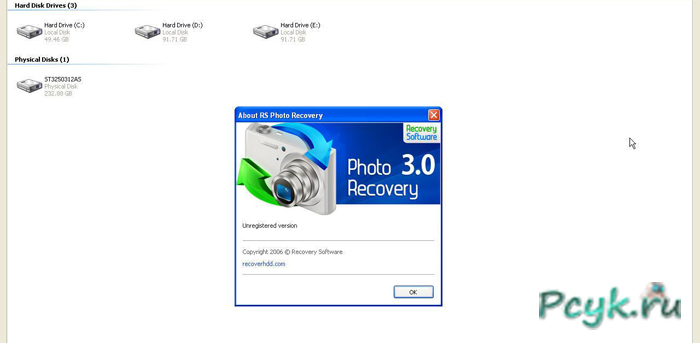
- Где скачать, как установить
- Для чего нужна программа
- Как восстановить фото с карты памяти
- Использование бесплатных программ эффективно только в ситуациях, когда нужно восстановить документ, случайно удаленный с носителя. Это возможно в том случае, если после удаления на носителе не было других операций.
- Платные программы помогают восстановить информацию, потерянную в результате разных причин. Результативность намного выше бесплатных приложений.
Эффективным методом восстановления фотографий, случайно удаленных, служит rs photo recovery – приложение, которое отличается хорошей производительностью.
Где скачать, как установить
На официальном сайте размещается пробная версия приложения для восстановления фотографий, исчезнувших с носителя. После ее опробования приобретается полная версия.
Rs photo recovery можно скачать на торренте или на других сайтах в интернете. Другим вариантом восстановления потерянной информации является помощь фото оператора, которая обойдется дороже, чем цена программного продукта.
Приложением можно самостоятельно управлять, достаточно знать инструкцию и правила использования.
- На носитель ничего не записывать.
- Не восстанавливать информацию на ту же карту памяти, флэшку, на которой выполняется восстановление данных.
- Носители нельзя вставлять в фотоаппараты, телефоны, плееры. При их вставке в устройство, производится автоматическое форматирование и удаление данных.
Бесплатная версия загружается на официальном сайте. Для загрузки полной версии надо ввести ключ продукта. Его можно приобрести за деньги или скачать в интернете. Программа устанавливается на отдельный жёсткий диск или флэшку, чтобы случайно не повредить информацию на компьютере. После загрузки, ее можно использовать для восстановления потерянной информации и фото.
Для чего нужна программа
Рhoto recovery восстанавливает фото. удаленные с различных носителей. При случайном удалении файлов, они возобновляются программой за 3-5 минут. Восстановятся данные и файлы, поврежденные вирусами или в результате программных ошибок.
Встроенная программа-мастер восстановит изображения при помощи несложных этапов. С помощью предварительного просмотра выбираются кадры, чтобы в будущем их воспроизвести.
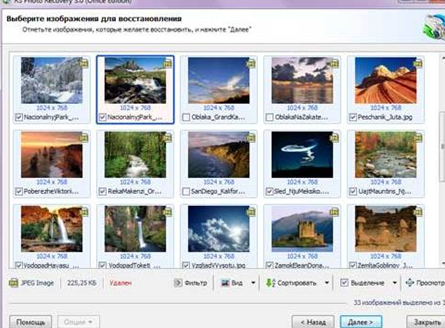
Приложение восстанавливает RAW файлы, которые чаще всего поддерживаются в фотоаппаратах современных моделей. Воспроизводится первоначальное название и состав папки и все данные для работы с этими файлами.
Эта программа легко находит фото среди удаленных файлов. Не надо тратить много времени, пока произойдет полное сканирование диска. Иногда надо воспроизвести только одну или две фото, и поэтому важно выполнить работу за небольшой период времени. Эта программа экономит время и характеризуется результативностью.
Простота использования утилиты характеризуют программу с положительной стороны. Надо выбрать носитель для восстановления файлов с него и запустить приложение. Через 3-5 минут найденные фото будут доступны в режиме предварительного просмотра.
Возможности программы
- Воспроизводство фотографий всех форматов, после форматирования носителей.
- Воспроизводство изображений, пострадавших от вирусов.
- Способность просматривать фото перед началом воспроизводства посредством фильтрации фото по маске, его разрешению, типу и размеру.
- Поддержка разнообразных файловых систем и ОС.
Как восстановить фото с карты памяти
Работу приложения лучше проверить на карте SD, которая использовалась в фотоаппарате. На карте исчезли личные файлы после форматирования, среди которых были семейные кадры. При восстановлении программой Recuva фото не было найдено, а только найдены два текстовых файла.
Для восстановления надо:
Загрузить, установить и запустить приложение.
В появившемся окне выбрать нужный диск, на котором были удалены кадры. Выбрать съемный носитель D и нажать команду Далее.
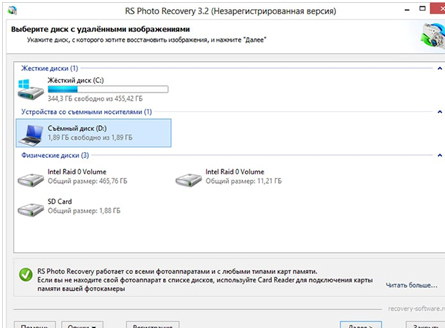
В появившемся окне выбрать вид сканирования. Обычно выбирают Нормальное, которое задано в режиме умолчания.

«
Далее выбрать тип фотографий, размеры файлов и дату. Лучше указать – Все и нажать на команду Далее.
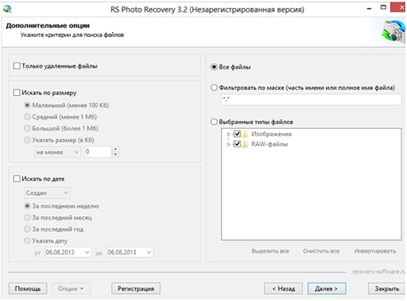
Если фото не обнаружены, вернуться в окно выбора типа сканирования и выбрать Глубокий анализ.
В окне появилось много кадров, которые отмечаются для восстановления. Их можно предварительно просмотреть, чтобы правильно выбрать.
Затем нужно ввести регистрационный код (ключ), чтобы запустить процесс восстановления.
Запустить восстановление выбранных фотографий на память компьютера.
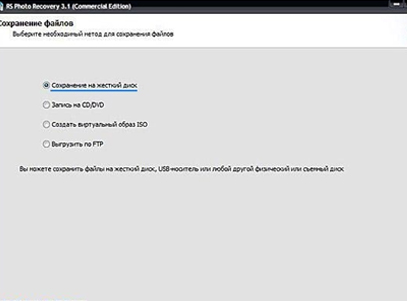
Файлы восстановлены, они сохраняются на диск.
ПОСМОТРЕТЬ ВИДЕО
Программа фото рекавери помогает восстановить фотографии на флешке, внешнем диске, на картах памяти. За невысокую стоимость приобретается этот программный продукт для выполнения поставленных задач.
Теперь вы знаете про восстановление фотографии в RS Photo Recovery.
Источник: pcyk.ru